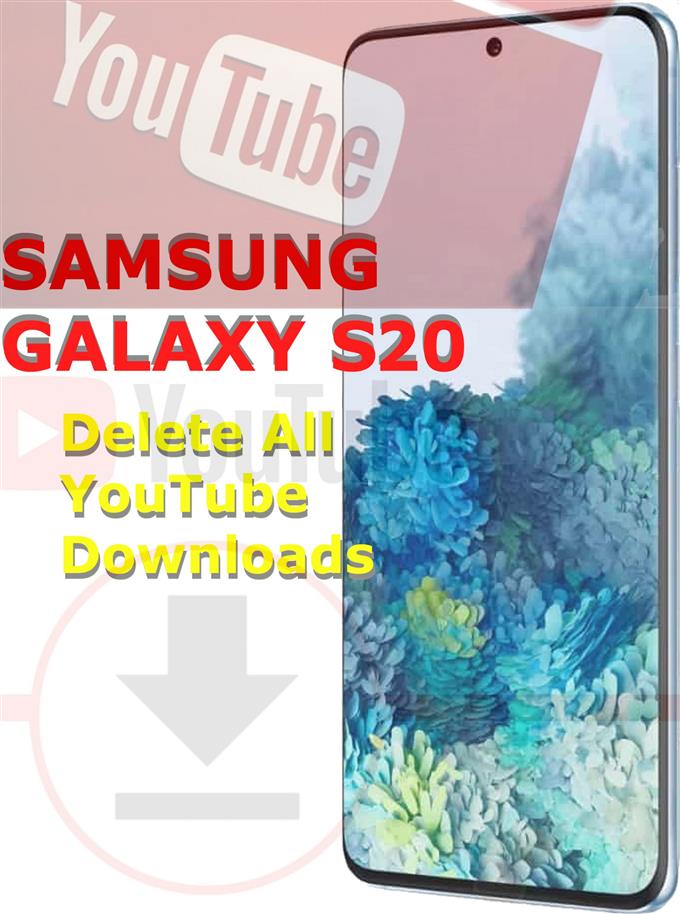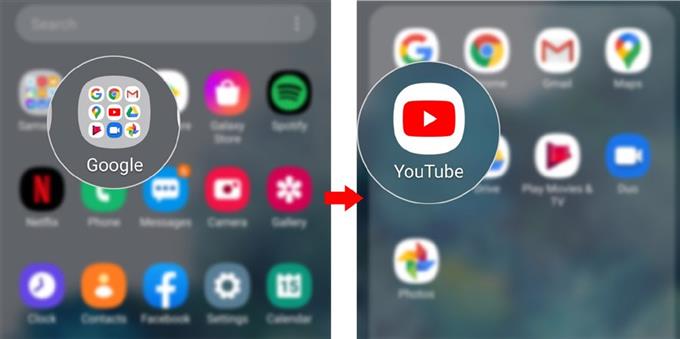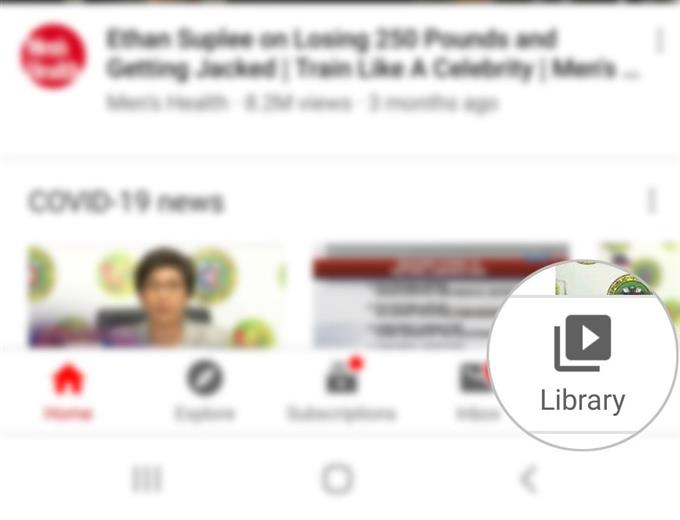Descărcările YouTube joacă un rol esențial atunci când vine vorba de streamingul offline cu telefonul. Cu toate acestea, salvarea mai multor videoclipuri YouTube va duce la o redare scăzută a stocării. Dacă se va întâmpla acest lucru, nu veți mai avea de ales decât să vă lăsați de la descărcările anterioare voluminoase YouTube. Dacă aveți nevoie de ajutor pentru a face acest lucru pe noul telefon Samsung, am pregătit un ghid simplu despre cum puteți șterge toate descărcările YouTube de pe receptorul Galaxy S20.
Conținutul offline, inclusiv descărcările YouTube, sunt stocate în folderul Bibliotecii din aplicație. Citiți pentru a afla cum să accesați acest folder și ștergeți conținutul descărcat anterior de pe YouTube.
Pași simpli pentru ștergerea tuturor descărcărilor YouTube de pe Galaxy S20
Timpul necesar: 5 minute
Următorii pași vă vor ajuta să ștergeți descărcări vechi și inutile din contul YouTube. Dacă faceți acest lucru, vă va ajuta să eliberați spațiu pentru a aloca noi descărcări YouTube pentru a urmări când telefonul dvs. este deconectat.
- Deschide aplicația YouTube.
Pictograma aplicației YouTube este de obicei grupată în alte aplicații și servicii Google din suita G sau folderul Google.
Pentru a accesa suita G, glisați în sus din partea de jos a ecranului de pornire. În acest fel, se va deschide vizualizatorul de aplicații.
Din vizualizatorul de aplicații, căutați pictograma numită Google, atingeți pentru a extinde conținutul acesteia și atingeți în final pictograma YouTube.
Dacă YouTube nu se află în suita G, ar trebui să fie aliniat printre alte pictograme din ecranul / vizualizatorul de aplicații.
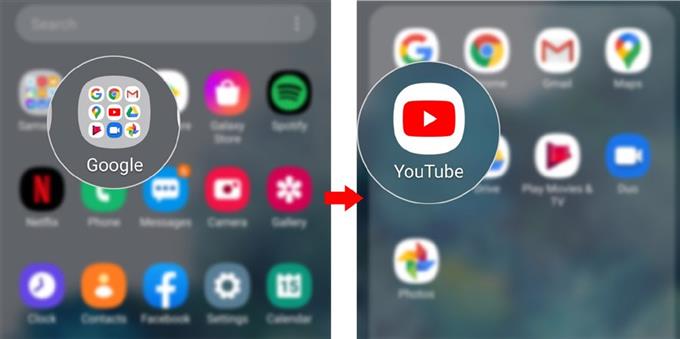
- Derulați în jos în partea de jos a ecranului aplicației YouTube, apoi atingeți Biblioteca.
Pictograma Bibliotecii este localizată în colțul din dreapta jos al afișajului.

- Pe ecranul următor, atinge Descărcări.
În acest fel, se va lansa un nou ecran care conține videoclipuri descărcate, precum și descărcări recomandate.

- Atingeți pictograma Meniu din colțul din dreapta sus al ecranului Descărcări.
Căutați doar figura triplă chiar lângă pictograma Căutare (lupa).
Va fi afișat un meniu pop-up.

- Selectați Setări din opțiunile meniului pop-up.
Pe următorul ecran care se deschide, veți vedea diferite setări și opțiuni pentru descărcările dvs. de pe YouTube.

- Derulați în jos și atingeți opțiunea pentru a șterge toate descărcările.
Un mesaj de confirmare va apărea apoi.

- Atingeți Ștergeți pentru a confirma că doriți să ștergeți toate videoclipurile și listele de redare descărcate de pe contul dvs. YouTube.
Toate videoclipurile salvate și listele de redare vor fi apoi eliminate.

Unelte
- Android 10
- Un UI 2.0 și o versiune ulterioară
materiale
- Galaxy S20
În mod alternativ, puteți șterge toate descărcările YouTube simultan prin această metodă:
- Deschideți aplicația, apoi atingeți-vă poză de profil în colțul din dreapta sus al ecranului.
- Derulați în jos și atingeți Setări din opțiunile date.
- Din meniul Setări, atingeți Descărcări.
Acest lucru te va conduce la același lucru Descărcări ecran unde puteți găsi opțiunea pentru Ștergeți toate descărcările.
Gestionarea stocării este imperativă pentru a menține performanța optimă a dispozitivelor mobile, inclusiv a smartphone-urilor. În timp ce dispozitivele emblemă Galaxy S20 vin cu o capacitate de stocare mai mare, stocarea lor nu este nelimitată. Acestea fiind spuse, este de așteptat să rămână treptat din spațiul de stocare. Și aceasta este momentul în care trebuie să luați în considerare ștergerea conținutului vechi și nedorit, inclusiv descărcări YouTube nefolosite.
Și asta acoperă totul din acest tutorial. Vă rugăm să țineți postat pentru tutoriale, sfaturi și trucuri mai complete, care vă vor ajuta să profitați la maxim de noul dvs. smartphone Samsung Galaxy S20.
De asemenea, consultați-ne Canalul canalului YouTube pentru a vizualiza mai multe tutoriale video pentru smartphone-uri și ghiduri de depanare.
CITEȘTE ȘI: Cum să gestionați Setările video Facebook pe Galaxy S20